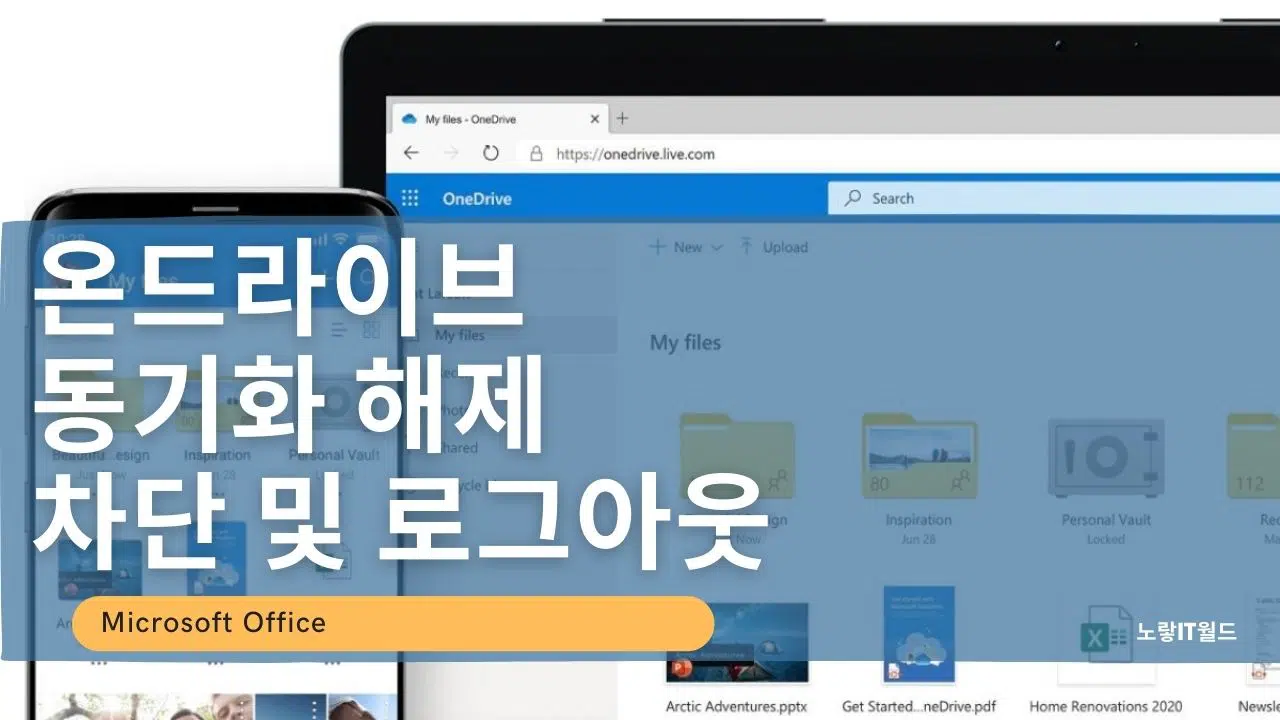OneDrive 온드라이브는 MS에서 제공하는 클라우드 시스템으로서 사진이나 문서등의 파일을 Micorsoft 계정으로 늘 최신 상태로 동기화를 진행해줍니다.
컴퓨터를 작업시 프린터 스크린을 이용해 화면을 캡쳐하는 경우 자동으로 OneDrive 원드라이브 폴더에 저장되어 스마트폰이나 노트북등에서도 언제든지 사진이나 문서를 최신상태로 사용할 수 있는 장점이 있으며 만약 로컬pc로 동기화를 하지 않고 사용하고 싶은 분들을 위한 온드라이브 동기화 해제 통해 온드라이브 차단방법과 다른 마이크로소프트 계정으로 로그인하기 위한 로그아웃 방법에 대해 알아보겠습니다.
OneDrive 온드라이브 스크린샷 연결
노랗 목차
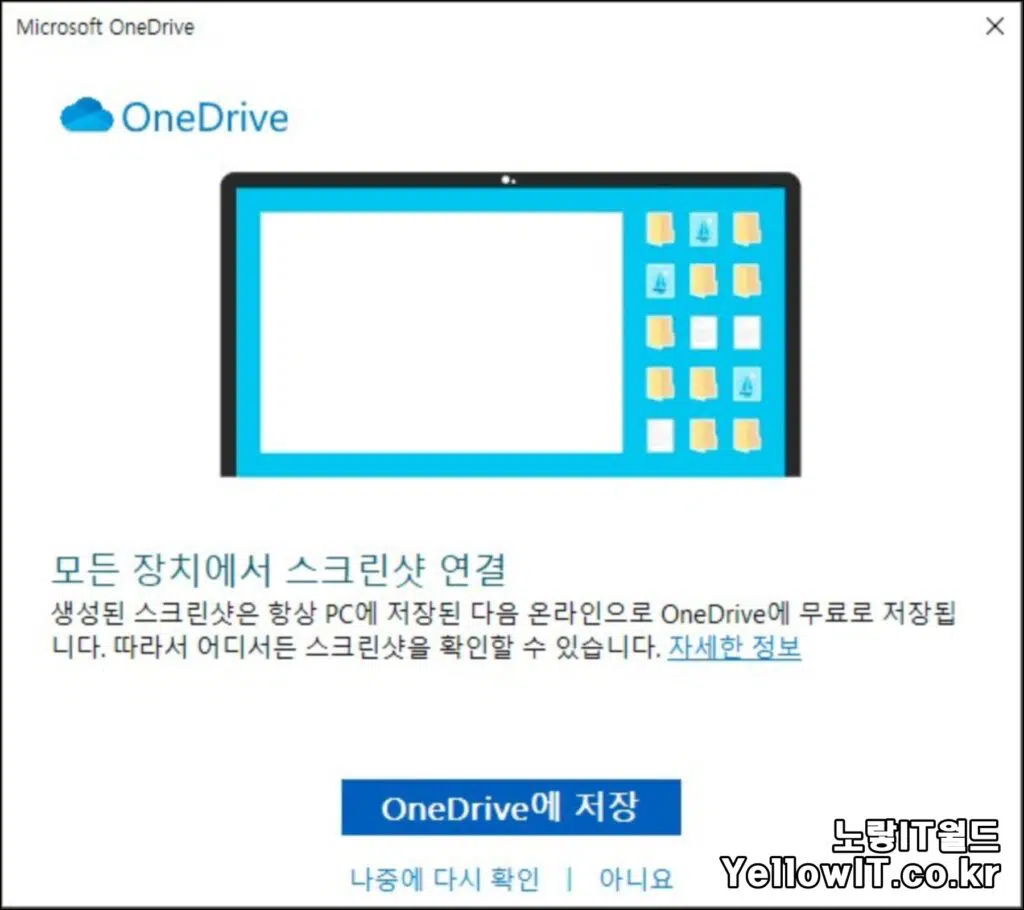
원드라이는 무료로 사용가능하며 스크린샷을 저장시 자동으로 OneDrive에 저장되는 기능입니다.
OneDrive 원드라이브의 스크린샷 저장 기능이 필요없는 분들은 “아니요“를 선택하세요
온드라이브 동기화 해제
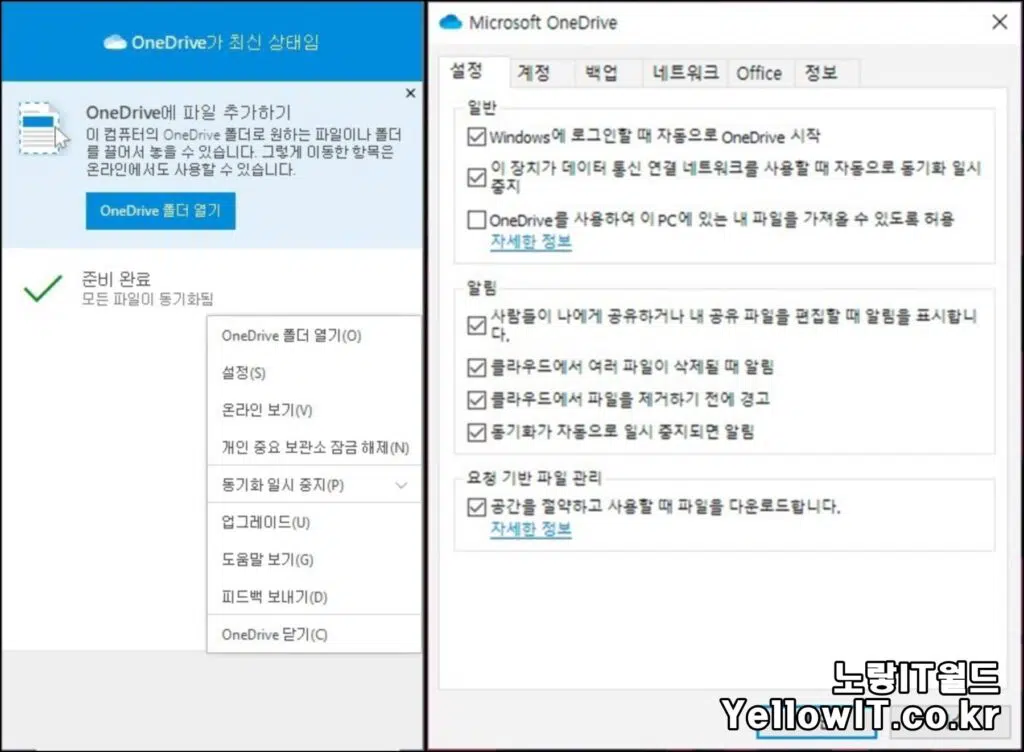
노트북으로 작업 시 와이파이에 연결하고 잠시 작업을 하거나 할때 해당데이터를 테스트용으로 작성하는 경우 동기화를 원치 않을 경우가 있습니다.
그런 경우에는 간단하게 동기화를 잠시중단을 통해 온드라이브 차단하는것이 편리합니다.
그리고 아예 동기화를 중단하기 위해서는 설정에서 원드라이브 동기화 해제가 가능합니다.
- WINDOWS 로그인할 때 자동으로 OneDrive 시작
- 네트워크가 연결된 상태일때 자동으로 동기화 일시중지
온드라이브 계정 로그아웃
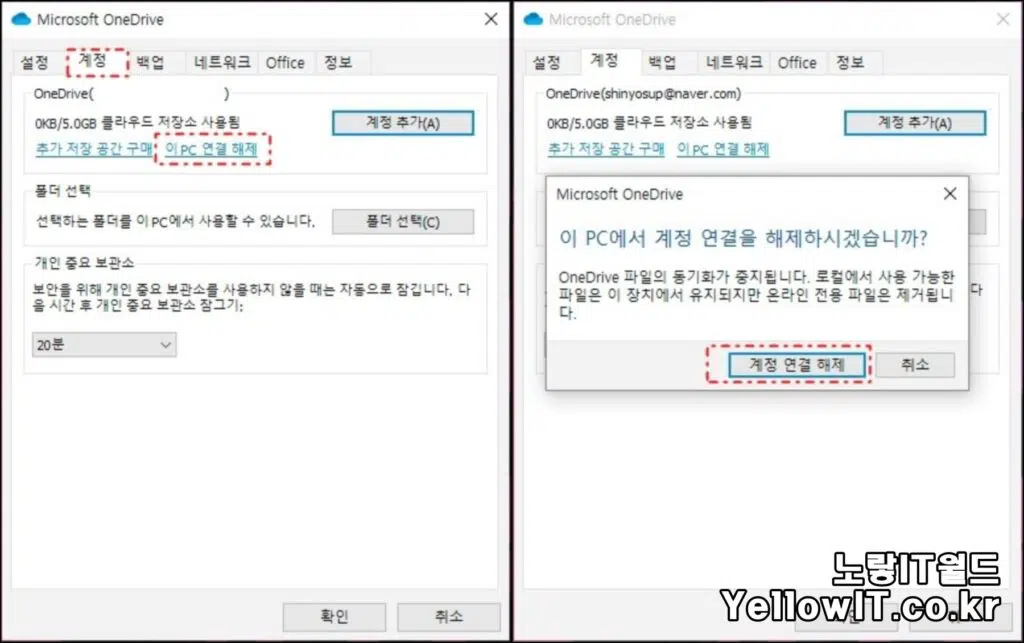
현재 사용중인 마이크로소프트 계정을 로그아웃해서 새로운 계정으로 로그인을 하거나 연결을 그냥 해제하고 싶은 경우 “계정 탭”으로 이동합니다.
그리고 “이 pc연결해제“를 통해 현재 연결되어 있는 온드라이브 로그아웃이 가능합니다.
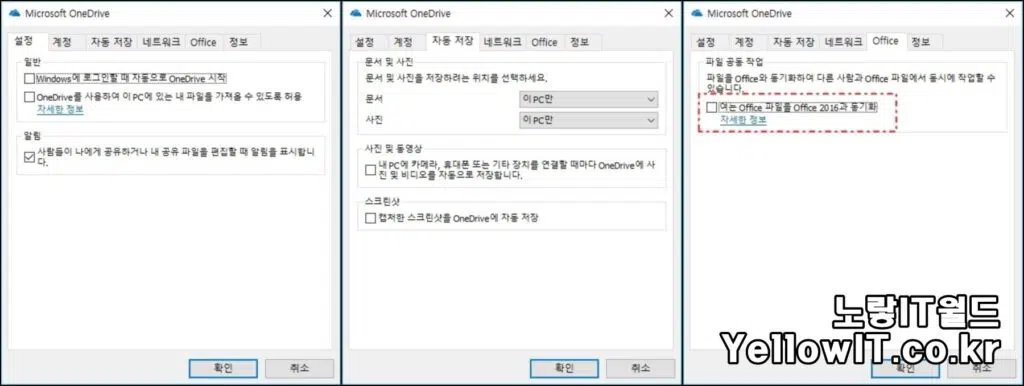
그 외에도 컴퓨터 부팅시 온드라이브 자동시작 여부를 설정할 수 있습니다.
참고 : 윈도우10 시작프로그램 부팅시 자동실행 설정 추가 및 삭제
자동저장 기능에서는 문서 및 사진을 해당 pc에서만 저장되거나 스크린샷 사진을 자동저장되지 않도록 체크할 수 있습니다.
온라인 버전인 오피스365 버전과 동기화 설정도 가능합니다.